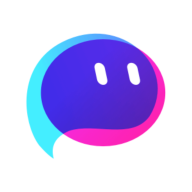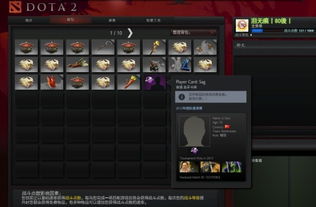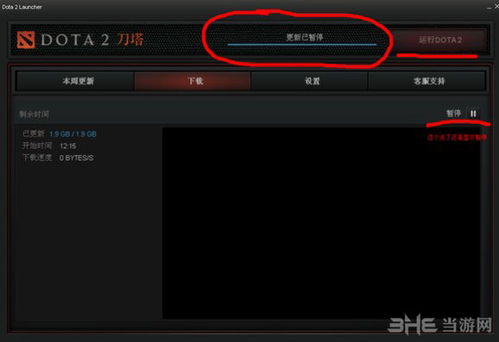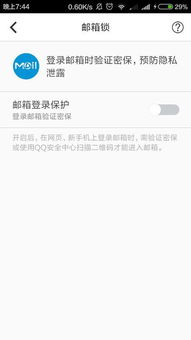DOTA2连接难题:如何高效解决“正在连接至dota2游戏协调服务器”的困扰?
当你在玩DOTA2时,如果屏幕上出现“DOTA2正在连接至dota2游戏协调服务器”的提示,并且这个过程似乎在进行得异常缓慢或停滞不前时,你可能会感到困扰和焦急。别担心,这种情况并不少见,很多玩家都曾遇到过。本文将详细探讨可能导致这种情况的原因,并提供一些实用的解决方案,帮助你迅速恢复游戏体验。
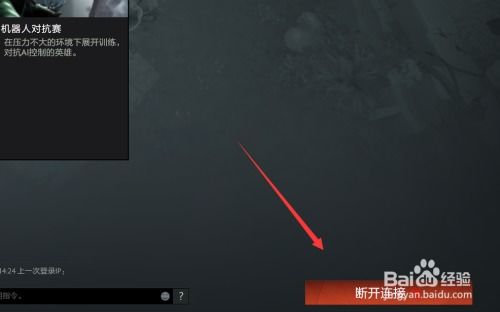
可能的原因
1. 服务器维护
DOTA2是一款多人在线竞技游戏,为了保证游戏的公平性和服务器稳定性,Valve(游戏的开发者)会定期对服务器进行维护。在维护期间,服务器可能会暂时关闭或限制访问,导致玩家无法连接到游戏协调服务器。

2. 游戏版本更新
每当游戏发布新版本时,都需要更新服务器以支持新功能和修复漏洞。这通常会导致服务器暂时断开连接,以便应用更新。如果你正好在游戏更新时尝试连接,可能会遇到连接问题。
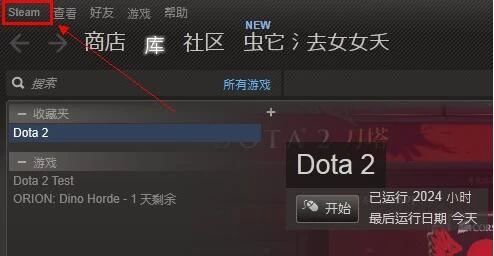
3. 网络问题
网络连接不稳定或带宽不足是导致连接问题的常见原因之一。如果你的网络环境不佳,游戏可能无法稳定连接到服务器。
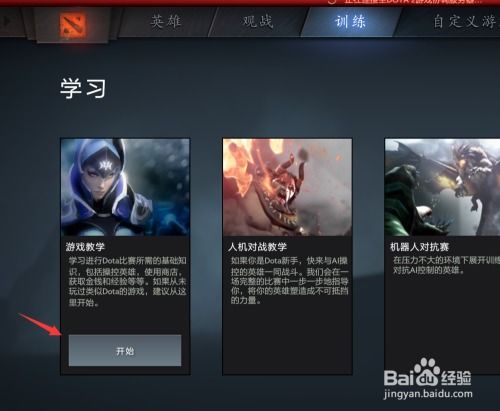
4. 服务器负载过高
在某些时段,比如周末、节假日或重大赛事期间,玩家数量会激增,导致服务器负载过高。这可能导致服务器响应变慢或暂时无法处理新的连接请求。
5. 游戏文件损坏
DOTA2的客户端文件可能会因为各种原因(如电脑崩溃、恶意软件等)损坏或丢失。如果游戏文件不完整,可能会导致游戏无法正常连接到服务器。
6. 系统兼容性问题
操作系统更新后,有时会出现与游戏客户端不兼容的情况。这可能会导致游戏无法连接到服务器。
7. 账户问题
如果你的DOTA2账户被临时封禁或限制,你可能会收到无法连接到服务器的提示。此外,如果账户信息(如邮箱、手机等)需要更新,也可能会影响账户的正常登录。
8. Steam服务中断
DOTA2是通过Steam平台分发的,如果Steam自身的服务中断,也会影响玩家进入游戏。
9. 地区设置不当
玩家在选择服务器时,如果选择了与自己地理位置较远的服务器,可能会导致连接不稳定。此外,DOTA2对于某些国家和地区有专门的服务器(如国服),如果选择了错误的服务器,也可能遇到连接问题。
10. 第三方软件冲突
某些安全软件可能会错误地将游戏连接视为威胁,从而阻止游戏连接到服务器。另外,如果其他软件占用了游戏所需的网络端口,也可能导致连接问题。
解决方案
1. 检查网络连接
确保你的网络连接是稳定的,并且关闭可能占用带宽的后台程序。你可以尝试重启路由器或调制解调器,或者切换到有线网络连接(如果你当前使用的是无线网络)。
2. 重启游戏和Steam
有时候,简单的重启游戏和Steam客户端就能解决连接问题。确保关闭所有相关的进程,然后重新打开Steam和DOTA2。
3. 检查Steam中的DLC更新
确保你的DOTA2游戏客户端和所有相关的DLC(下载内容)都是最新的。你可以通过Steam客户端的游戏属性页面来检查和下载任何可用的更新。
1. 在Steam库中右键点击DOTA2,选择“属性”。
2. 在弹出的窗口中,点击“DLC”标签页。
3. 检查是否有任何未下载的DLC,并勾选它们进行下载。
4. 执行网络重置命令
在Windows系统中,你可以通过CMD(命令提示符)执行一些网络重置命令,以解决网络连接问题。
1. 点击开始按钮,在搜索框中输入“CMD”。
2. 右键点击“命令提示符”,选择“以管理员身份运行”。
3. 在弹出的CMD窗口中,输入以下命令,并按回车:
```
netsh winsock reset catalog
```
4. 如果上述命令没有解决问题,你可以尝试输入以下命令:
```
netsh int ip reset reset.log hit
```
5. 重启你的电脑,然后再次尝试连接游戏。
5. 检查Steam账户验证
Steam有时会要求用户重新验证账户信息,以确保账户的安全性。如果你收到了账户验证的提示,请按照指示操作,以避免影响游戏体验。
6. 选择正确的服务器
确保你选择了正确的服务器地区。如果你选择了与你地理位置较远的服务器,可能会导致连接不稳定。
1. 在Steam客户端中,点击左上角的“Steam”菜单。
2. 选择“设置”。
3. 在弹出的设置窗口中,点击“下载”标签页。
4. 在“下载地区”选项中选择一个与你地理位置相近的服务器地区。
7. 禁用第三方软件
某些安全软件或网络优化工具可能会干扰游戏连接。你可以尝试暂时禁用这些软件,看看是否能解决问题。
8. 检查游戏文件完整性
如果游戏文件损坏或丢失,你可以通过Steam客户端来验证和修复它们。
1. 在Steam库中右键点击
- 上一篇: 打造高效备课方案:如何精心准备一节课
- 下一篇: 遇到酒精着火应该怎么办?
-
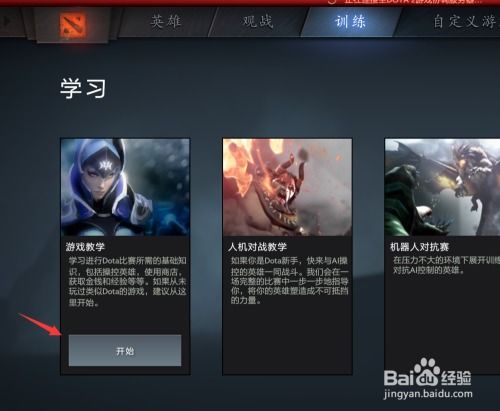 DOTA2一直显示“正在连接至dota2游戏协调服务器”该怎么办?资讯攻略12-01
DOTA2一直显示“正在连接至dota2游戏协调服务器”该怎么办?资讯攻略12-01 -
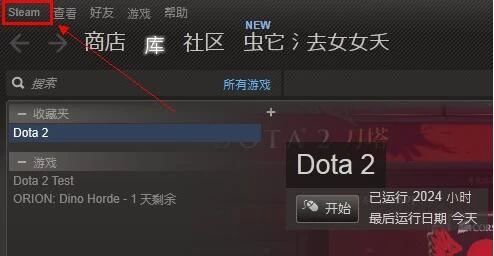 解决DOTA2连接至游戏协调服务器问题,速进!资讯攻略11-25
解决DOTA2连接至游戏协调服务器问题,速进!资讯攻略11-25 -
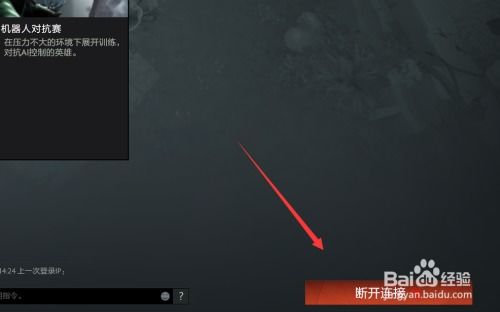 DOTA2连接游戏协调服务器慢?速来查看解决方法!资讯攻略12-03
DOTA2连接游戏协调服务器慢?速来查看解决方法!资讯攻略12-03 -
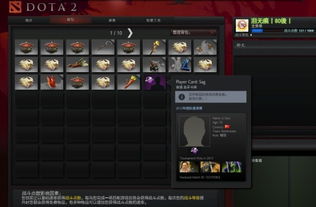 Dota2更新时卡在“位于更新队列”怎么办?资讯攻略11-06
Dota2更新时卡在“位于更新队列”怎么办?资讯攻略11-06 -
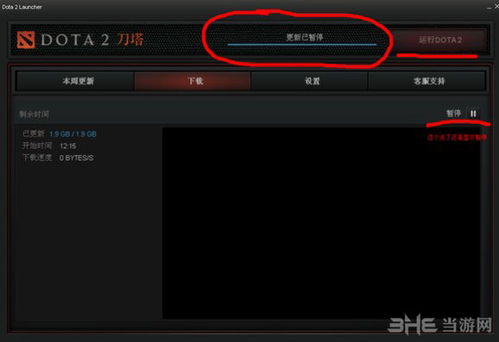 如何解决DOTA2更新暂停,无法开启游戏的困扰?资讯攻略12-08
如何解决DOTA2更新暂停,无法开启游戏的困扰?资讯攻略12-08 -
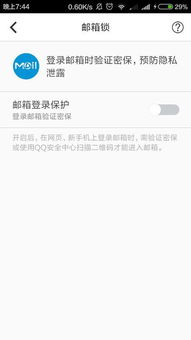 QQ邮箱登录难题?教你快速解决!资讯攻略11-06
QQ邮箱登录难题?教你快速解决!资讯攻略11-06